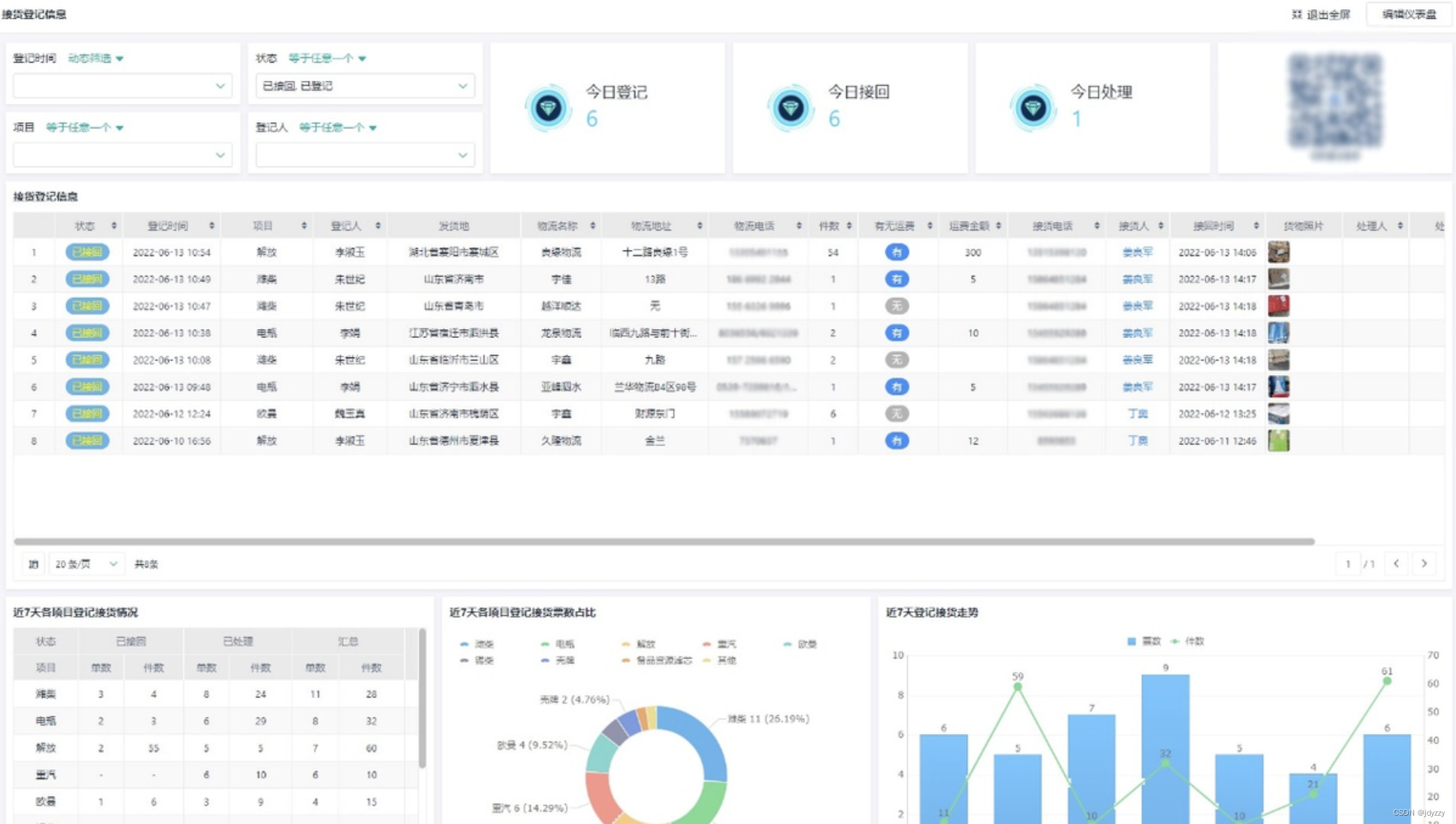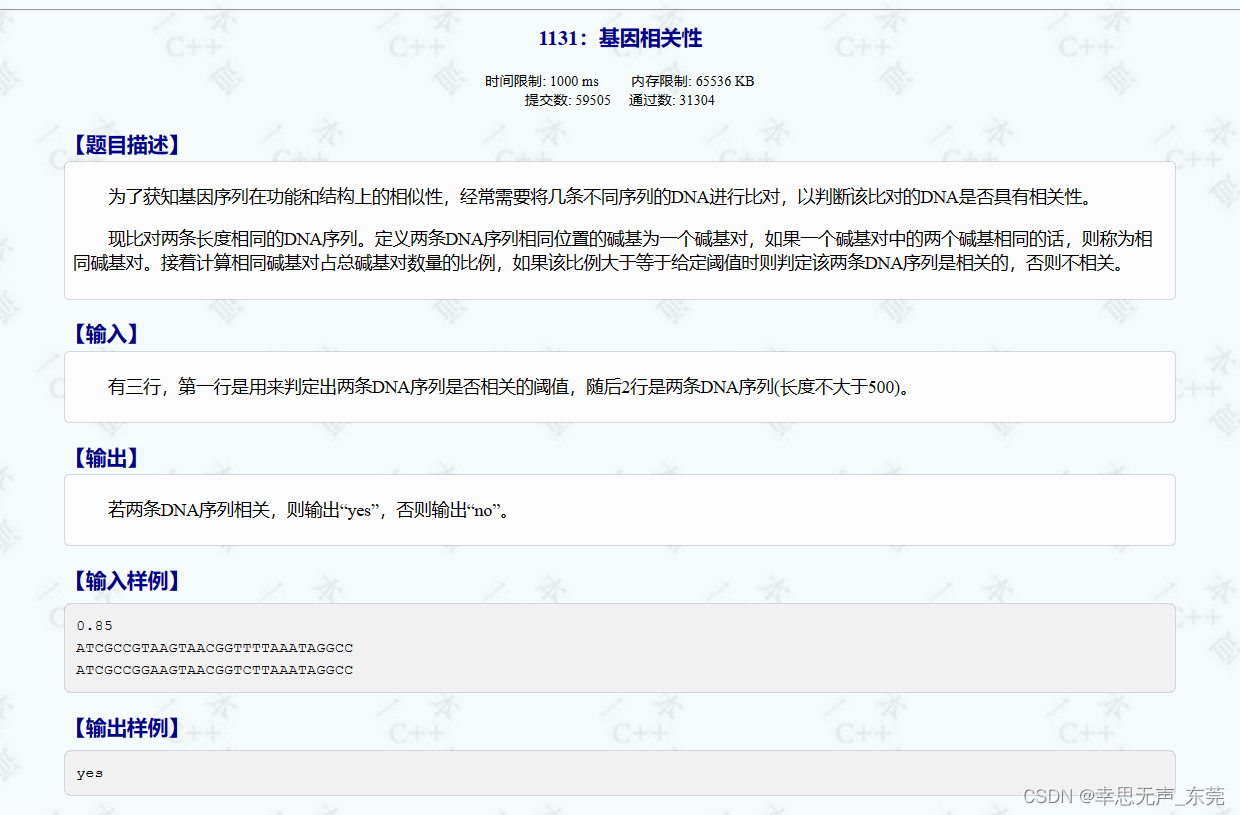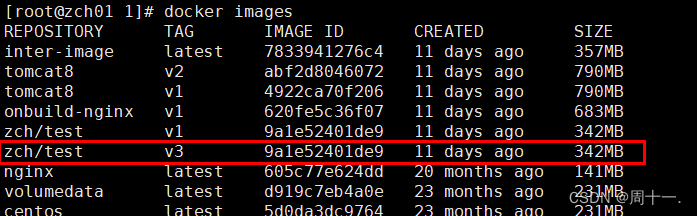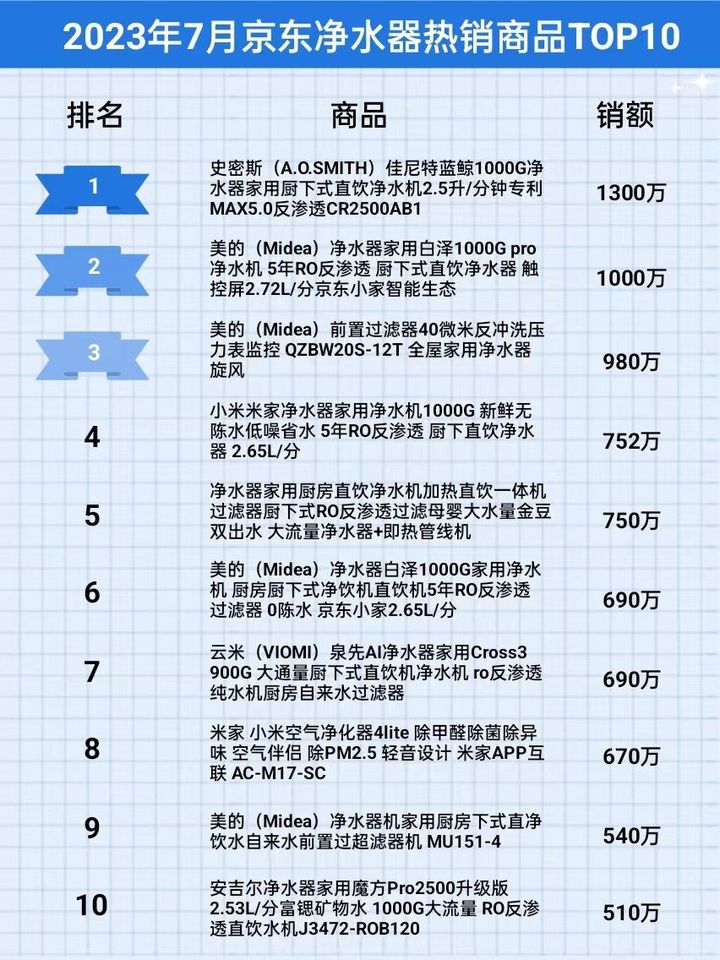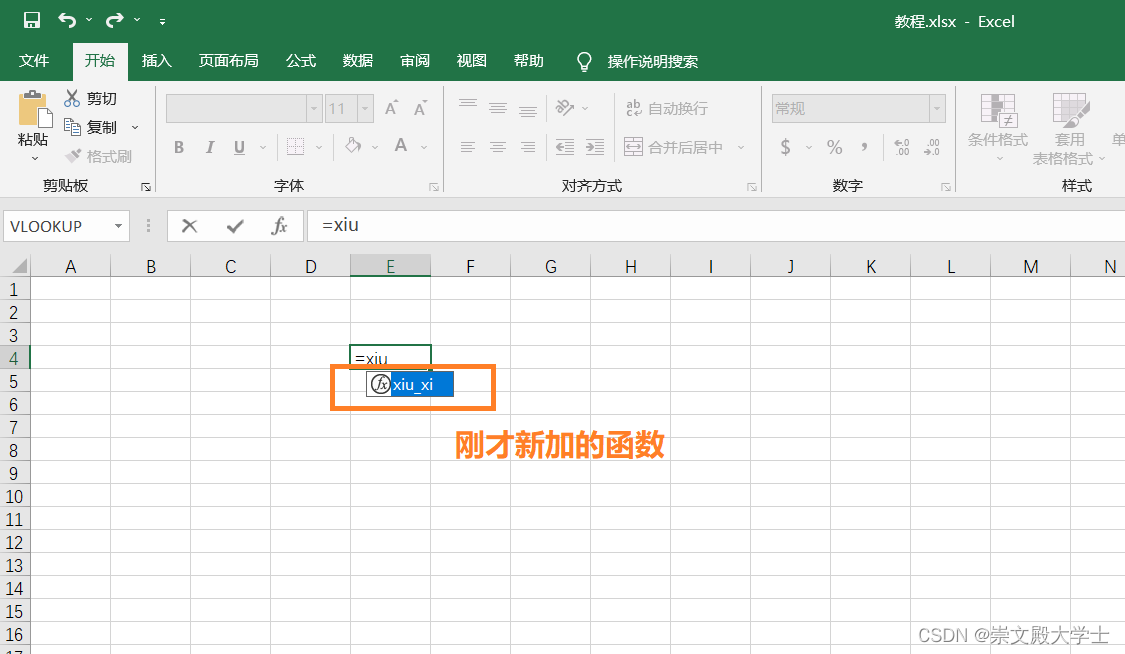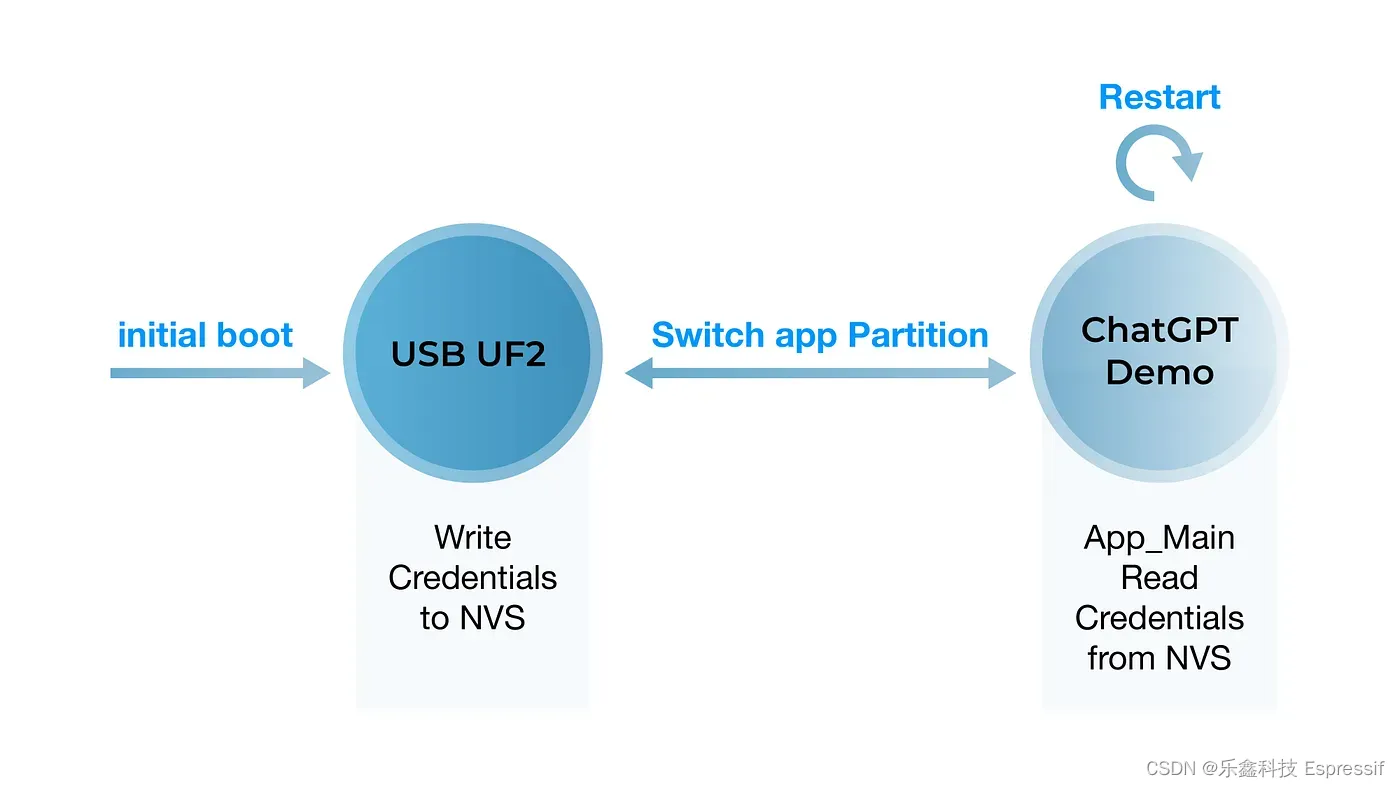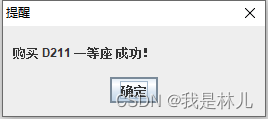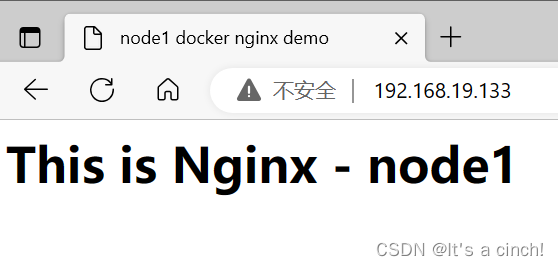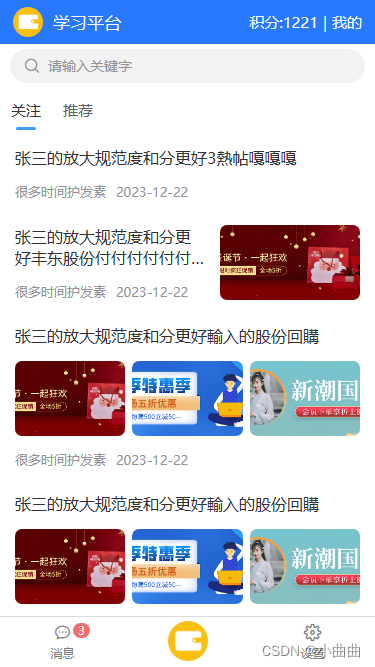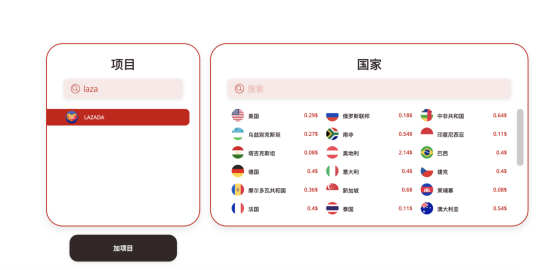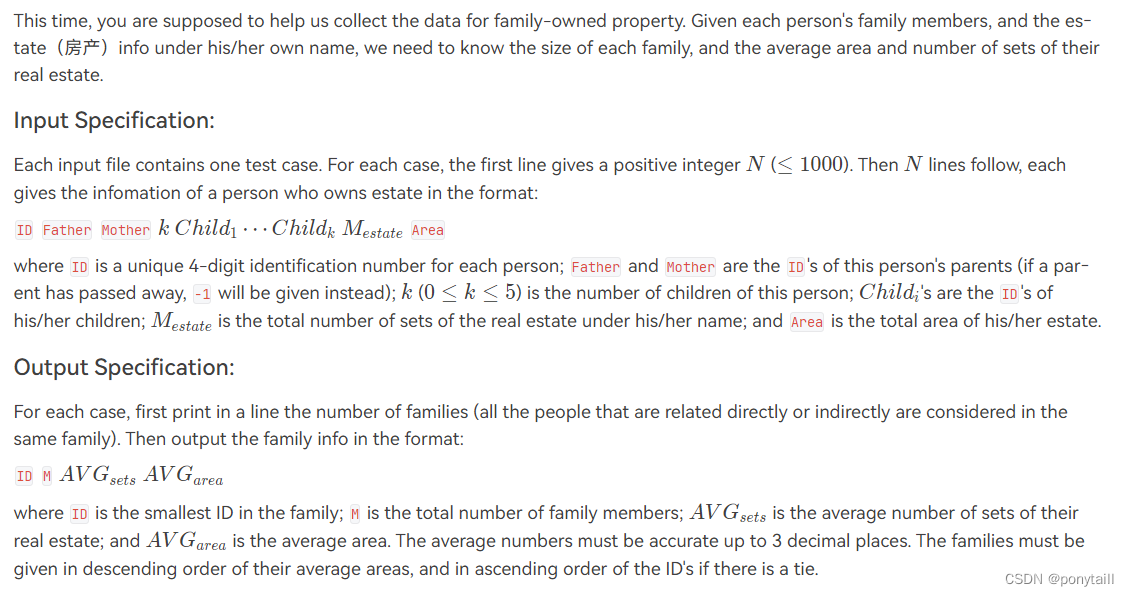RHCE
- 一、概念解释
- 1、SSL协议分为两层
- 2、SSL协议提供的服务
- 二、HTTPS安全通信机制
- 1、图解
- 2、过程
- 三、使用Apache+mod_ssl组件的加密认证网站
- 1、概念
- 2、安装
- 3、配置文件
- 4、ssl配置文件的主要参数
- 四、实验
- 1、搭建https+ssl的加密认证web服务器
- 2、组建含多子目录的网站
一、概念解释
- 超文本传输协议HTTP协议被用于在Web浏览器和网站服务器之间传递信息。
- HTTP协议以明文方式发送内容,不提供任何方式的数据加密,如果攻击者截取了Web浏览器和网站服务器之间的传输报文,就可以直接读懂其中的信息,因此HTTP协议不适合传输一些敏感信息,比如信用卡号、密码等。为了解决HTTP协议的这一缺陷,需要使用另一种协议:安全套接字层超文本传输协议HTTPS。
- HTTPS(全称:Hyper Text Transfer Protocol over Secure Socket Layer 或 Hypertext TransferProtocol Secure,超文本传输安全协议),是以安全为目标的HTTP通道。
- HTTPS并不是一个新协议,而是HTTP+SSL(TLS)。原本HTTP先和TCP(假定传输层是TCP协议)直接通信,而加了SSL后,就变成HTTP先和SSL通信,再由SSL和TCP通信,相当于SSL被嵌在了HTTP和TCP之间
- SSL 是“Secure Sockets Layer”的缩写,中文叫做“安全套接层”。它是在上世纪90年代中期,由网景公司设计的。到了1999年,SSL 应用广泛,已经成为互联网上的事实标准。IETF 就把SSL 标准化。标准化之后SSL被改为 TLS(Transport Layer Security传输层安全协议)
1、SSL协议分为两层
- SSL记录协议 (SSL Record Protocol):它建立在可靠的传输协议(如TCP)之上,为高层协议提供数据封装、压缩、加密等基本功能
- SSL握手协议(SSL Handshake Protocol):它建立在SSL记录协议之上,用于在实际的数据传输开始前,通讯双方进行身份认证、协商加密算法、交换加密密钥等
2、SSL协议提供的服务
- 认证用户和服务器,确保数据发送到正确的客户机和服务器
- 加密数据以防止数据中途被窃取
- 维护数据的完整性,确保数据在传输过程中不被改变
二、HTTPS安全通信机制
1、图解
2、过程
- (1)客户端(通常是浏览器)向服务端发送加密通信的请求,然后连接到服务端的443端口,这被叫做ClientHello请求,客户端主要向服务器提供以下信息
- 支持的协议版本,比如TLS 1.0版。
- 一个客户端生成的随机数1,稍后用于生成"会话密钥"。
- 支持的加密方法,比如RSA公钥加密。
- 支持的压缩方法。
- (2)服务端回应(SeverHello),接收到信息之后给予客户端响应握手信息,服务器的回应包含以下内容:
- 确认使用的加密通信协议版本,比如TLS 1.0版本,。如果浏览器与服务器支持的版本不一致,服务器关闭加密通信。
- 一个服务器生成的随机数2,稍后用于生成"会话密钥"。
- 确认使用的加密方法,这个加密算法一定是client发送给server加密算法的子集,比如RSA公钥加密
- 服务器证书:可以自己制作,也可以向组织申请。区别就是自己颁发的证书需要客户端验证通过,才可以继续访问,而使用受信任的公司申请的证书则不会弹出提示页面,传送的证书其实就是公钥,只是包含了很多信息,如证书的颁发机构,过期时间、服务端的公钥,第三方证书认证机构(CA)的签名等
- 除此之外,如果服务器需要使用双向认证,就会再包含一项请求,要求客户端提供"客户端证书"。比如,金融机构往往只允许认证客户连入自己的网络,就会向正式客户提供USB密钥,里面就包含了一张客户端证书
- (3)客户端回应:客户端收到服务器回应以后进行证书解析,首先会验证证书是否有效,比如颁发机构,过期时间等等,如果发现异常,则会弹出一个警告框,提示证书存在问题。如果证书没有问题,那么就生成一个随机数3(预主密钥"pre-master key"),接下来是通过随机值1、随机值2和随机数3组装会话秘钥。然后通过服务器端证书的公钥加密会话秘钥,传送加密信息,内容如下:
- 一个随机数C。该随机数用服务器公钥加密,防止被窃听。
- 编码改变通知,表示随后的信息都将用双方商定的加密方法和密钥发送。
- 客户端握手结束通知,表示客户端的握手阶段已经结束。这一项同时也是前面发送的所有内容的hash值,用来供服务器校验
- (4)服务器的最后回应:服务器收到客户端的第三个随机数pre-master key之后,计算生成本次会话所用的"会话密钥"(对称密钥)。然后,向客户端最后发送下面信息。
- 编码改变通知,表示随后的信息都将用双方商定的加密方法和密钥发送。
- 服务器握手结束通知,表示服务器的握手阶段已经结束。这一项同时也是前面发送的所有内容的hash值,用来供客户端校验。
- 至此,整个握手阶段全部结束。接下来,客户端与服务器进入加密通信,就完全是使用普通的HTTP协议,只不过用"会话密钥"加密内容。
- 大致分为三个阶段:
- (1)(2)认证服务器:浏览器内置一个受信任的CA机构列表,并保存了这些CA机构的证书。第一阶段服务器会提供经CA机构认证颁发的服务器证书,如果认证该服务器证书的CA机构,存在于浏览器的受信任CA机构列表中,并且服务器证书中的信息与当前正在访问的网站(域名等)一致,那么浏览器就认为服务端是可信的,并从服务器证书中取得服务器公钥,用于后续流程。否则,浏览器将提示用户,根据用户的选择,决定是否继续。当然,我们可以管理这个受信任CA机构列表,添加我们想要信任的CA机构,或者移除我们不信任的CA机构。
- (3)(4)协商会话密钥:客户端在认证完服务器,获得服务器的公钥之后,利用该公钥与服务器进行加密通信,协商出两个会话密钥,分别是用于加密客户端往服务端发送数据的客户端会话密钥,用于加密服务端往客户端发送数据的服务端会话密钥。在已有服务器公钥,可以加密通讯的前提下,还要协商两个对称密钥的原因,是因为非对称加密相对复杂度更高,在数据传输过程中,使用对称加密,可以节省计算资源。另外,会话密钥是随机生成,每次协商都会有不一样的结果,所以安全性也比较高。
- 加密通讯:此时客户端服务器双方都有了本次通讯的会话密钥,之后传输的所有Http数据,都通过会话密钥加密。这样网路上的其它用户,将很难窃取和篡改客户端和服务端之间传输的数据,从而保证了数据的私密性和完整性。
PKI(Public Key Infrastructure)公钥基础设施是提供公钥加密和数字签名服务的系统或平台,目的是为了管理密钥和证书。一个机构通过采用PKI 框架管理密钥和证书可以建立一个安全的网络环境
PKI 主要包括四个部分:X.509 格式的证书(X.509 V3)和证书废止列表CRL(X.509 V2);CA 操作协议;CA管理协议;CA政策制定
X.509通用的证书格式包含三个文件:key,csr,crt。
key是私钥文件
csr是证书签名请求文件,用于提交给证书颁发机构(CA)对证书签名
crt是由证书颁发机构(CA)签名后的证书,或者是开发者自签名的证书,包含证书持有人的信息,持有人的公钥,以及签署者的签名等信息
三、使用Apache+mod_ssl组件的加密认证网站
1、概念
- mod_ssl组件:是apache的一个模块,以openssl的工具箱为基础专门为apache提供密码保护的一种组件模块
2、安装
[root@server ~]# yum install mod_ssl -y
3、配置文件
- 主配置文件:/etc/httpd/conf.d/ssl.conf
- 证书文件:/etc/pki/tls/certs/xxxx.crt
- 私钥文件:/etc/pki/tls/private/xxxx.key
4、ssl配置文件的主要参数
[root@server ~]# vim /etc/httpd/conf.d/ssl.conf # 打开主配置文件
# 常用参数如下:
5 Listen 443 https # 监听的端口号
18 SSLPassPhraseDialog exec:/usr/libexec/httpd-ssl-pass-dialog # 存储证书的密码信息
23 SSLSessionCache shmcb:/run/httpd/sslcache(512000) # ssl的缓存,位置
24 SSLSessionCacheTimeout 300 # 换存的超时时长
40 <VirtualHost _default_:443> # 重要,定义虚拟主机的信息
48 ErrorLog logs/ssl_error_log # 错误日志
49 TransferLog logs/ssl_access_log # 传输日志
50 LogLevel warn # 日志等级
54 SSLEngine on # ssl引擎开启
66 SSLHonorCipherOrder on # 协商算法
85 SSLCertificateFile /etc/pki/tls/certs/localhost.crt # 证书存储路径
93 SSLCertificateKeyFile /etc/pki/tls/private/localhost.key # 私钥文件路径
202 </VirtualHost> # 虚拟主机结束定义
四、实验
1、搭建https+ssl的加密认证web服务器
- 第一步:准备工作
# 恢复快照
[root@server ~]# setenforce 0
[root@server ~]# systemctl stop firewalld
[root@server ~]# systemctl disable firewalld
[root@server ~]# yum install httpd mod_ssl -y
[root@server ~]# systemctl start httpd # 启动httpd
[root@server ~]# systemctl enable httpd # 设置开机启动
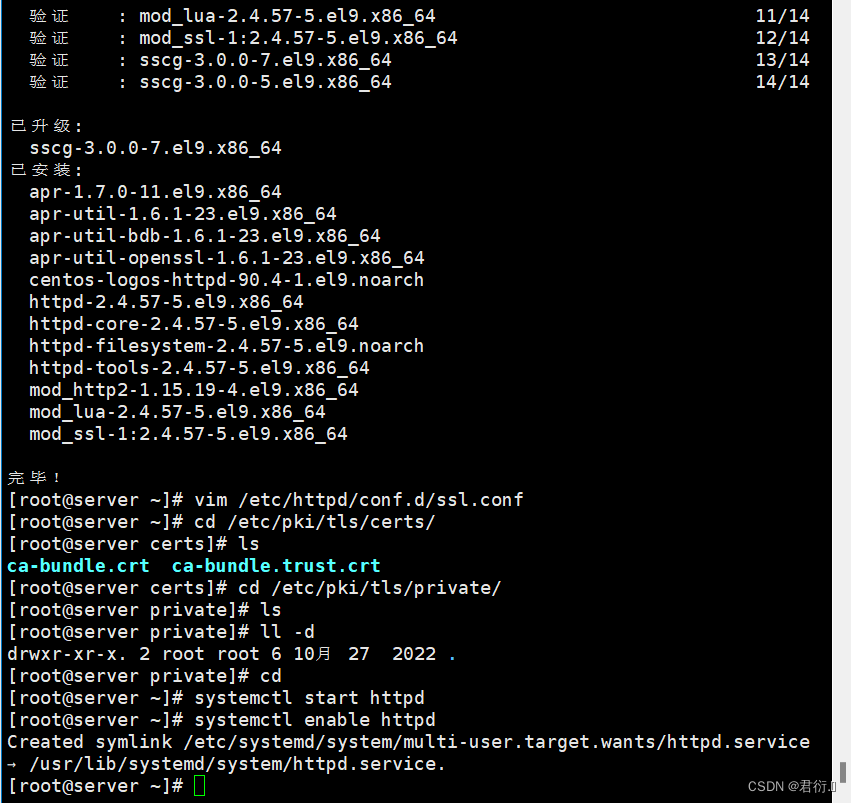
- 第二步:新建存储网站数据文件的目录
[root@server ~]# mkdir -p /www/zy
# 私用xftp将windows的zy网站数据文件上传到/www/zy目录中
- 第三步:在/etc/pki/tls/private目录中生成私钥文件
[root@server ~]# cd /etc/pki/tls/private # 进入私钥文件存储目录
[root@server private]# openssl genrsa -aes128 2048 > zy.key # 建立私钥文件
Enter PEM pass phrase: # 密码123456
Verifying - Enter PEM pass phrase: # 再输一遍密码123456
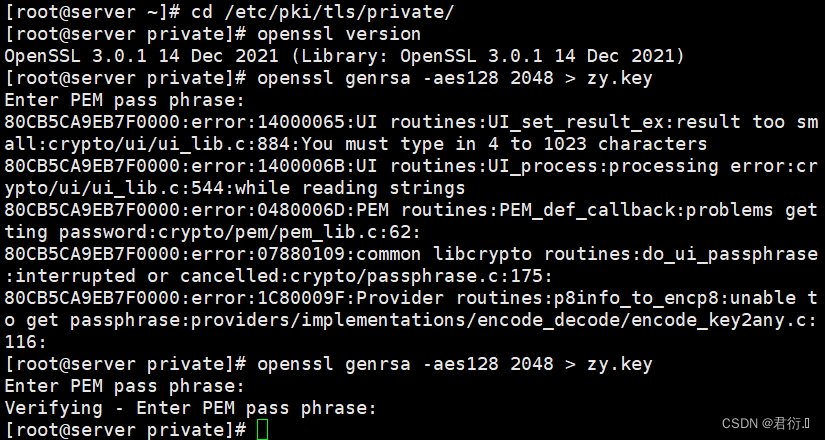
- 第四步:在/etc/pki/tls/certs目录中生成证书
[root@server private]# cd /etc/pki/tls/certs
[root@server certs]# openssl req -utf8 -new -key /etc/pki/tls/private/zy.key -x509 -days 365 -out zy.crt
Enter pass phrase for /etc/pki/tls/private/zy.key: # 输入私钥加密密码123456
You are about to be asked to enter information that will be incorporated
into your certificate request.
What you are about to enter is what is called a Distinguished Name or a DN.
There are quite a few fields but you can leave some blank
For some fields there will be a default value,
If you enter '.', the field will be left blank.
-----
# 注意:下列证书信息项目,在面试时常问
Country Name (2 letter code) [XX]:86 # 国家代码
State or Province Name (full name) []:shanxi # 省份
Locality Name (eg, city) [Default City]:xi'an # 城市
Organization Name (eg, company) [Default Company Ltd]:openlab # 公司
Organizational Unit Name (eg, section) []:RHCE # 部门
Common Name (eg, your name or your server's hostname) []:server # 主机名
Email Address []:andy@qq.com # 邮箱
# 输入内容时,若输入错误,使用ctrl+退格 进行删除
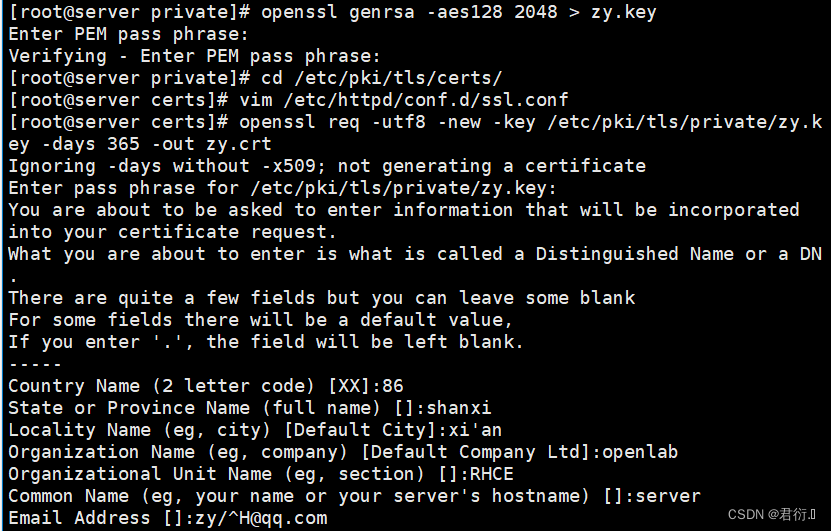
- 第五步:修改配置文件
[root@server certs]# cd ~
[root@server ~]# vim /etc/httpd/conf.d/ssl.conf
# 定位第一行,输入以内内容
<virtualhost 192.168.13.134:443>
sslengine on
SSLCertificateFile /etc/pki/tls/certs/zy.crt
SSLCertificateKeyFile /etc/pki/tls/private/zy.key
servername 192.168.13.134
documentroot /www/zy
</virtualhost>
<directory /www/zy>
allowoverride none
require all granted
</directory>
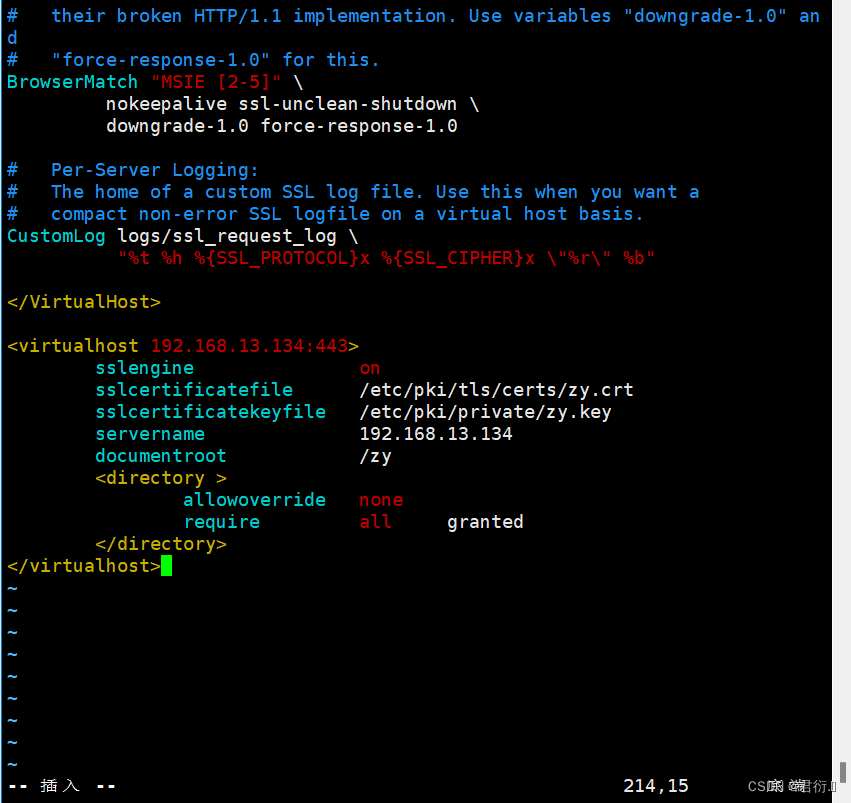
- 第六步:重启服务
[root@server certs]# cd ~
[root@server ~]# vim /etc/httpd/conf.d/ssl.conf
[root@server ~]# systemctl restart httpd
🔐 Enter TLS private key passphrase for 192.168.13.134:443 (RSA) : ****** # 需要输入私钥的密码123456
- 第七步:测试
# 在windows端打开浏览器,输入https://192.168.13.134,点击高级->接受风险并继续
2、组建含多子目录的网站
- 组建多个子目录网站www.openlab.com,该网站有2个子目录www.openlab.com/file和www.openlab.com/ftp,要求:
- file数据使用http读取
- ftp数据使用https读取
- 第一步:准备工作
# 恢复快照
[root@server ~]# setenforce 0
[root@server ~]# systemctl stop firewalld
[root@server ~]# systemctl disable firewalld
[root@server ~]# yum install httpd mod_ssl -y
[root@server ~]# systemctl start httpd # 启动httpd
[root@server ~]# systemctl enable httpd # 设置开机启动
- 第二步:新建网页目录并建立网页
[root@server ~]# mkdir -p /www/file
[root@server ~]# mkdir -p /www/ftp
[root@server ~]# echo "file" > /www/file/index.html # 写入网站数据
[root@server ~]# echo "ftp" > /www/ftp/index.html
- 第三步:建立本地hosts域名映射
[root@server ~]# vim /etc/hosts # 添加如下内容
192.168.48.130 www.openlab.com
- 第四步:建立file网站
[root@server ~]# vim /etc/httpd/conf/httpd.conf
<virtualhost 192.168.48.130>
documentroot /www/file
alias /file /www/file
servername 'file'
</virtualhost>
<directory /www/file>
allowoverride none
require all granted
</directory>
- 第五步:建立https的ftp网站
[root@server ~]# openssl genrsa -aes128 2048 > /etc/pki/tls/private/ftp.key # 设置私钥文件
Enter PEM pass phrase:
Verifying - Enter PEM pass phrase:
[root@server ~]# openssl req -utf8 -new -key /etc/pki/tls/private/ftp.key -x509 -days 365 -out /etc/pki/tls/certs/ftp.crt # 设置证书
Enter pass phrase for /etc/pki/tls/private/ftp.key: # 输入私钥密码123456
You are about to be asked to enter information that will be incorporated
into your certificate request.
What you are about to enter is what is called a Distinguished Name or a DN.
There are quite a few fields but you can leave some blank
For some fields there will be a default value,
If you enter '.', the field will be left blank.
-----
Country Name (2 letter code) [XX]:86
State or Province Name (full name) []:shanxi
Locality Name (eg, city) [Default City]:xi'an
Organization Name (eg, company) [Default Company Ltd]:openlab
Organizational Unit Name (eg, section) []:RHCE
Common Name (eg, your name or your server's hostname) []:server
Email Address []:andy@qq.com
[root@server ~]# vim /etc/httpd/conf.d/ssl.conf
# 定位第一行,输入以下内容:
<virtualhost 192.168.48.130:443>
sslengine on
SSLCertificateFile /etc/pki/tls/certs/ftp.crt
SSLCertificateKeyFile /etc/pki/tls/private/ftp.key
servername 'ftp'
documentroot /www/ftp
alias /ftp /www/ftp # 设置别名访问二级目录
</virtualhost>
<directory /www/ftp>
allowoverride none
require all granted
</directory>
- 第六步:重启服务
[root@server ~]# systemctl restart httpd
🔐 Enter TLS private key passphrase for ftp:443 (RSA) : ****** # 输入私钥的密码123456
- 第七步:测试
# 虚拟机中打开火狐浏览器,输入www.openlab.com/file
# 虚拟机中打开火狐浏览器,输入https://www.openlab.com/ftp,点击高级->接受风险并继续